win11查看电脑虚拟内存 Win11如何查询虚拟内存大小
更新时间:2025-04-02 11:41:15作者:xtang
Win11系统作为微软最新推出的操作系统版本,受到了广泛关注和好评,在使用Win11系统的过程中,虚拟内存大小是一个需要重点关注的问题。虚拟内存的设置不仅能够提升系统运行效率,还能够避免出现因内存不足而导致的系统卡顿或崩溃情况。在Win11系统中,如何查询虚拟内存大小呢?接下来我们将详细介绍Win11系统中查看电脑虚拟内存的方法。
具体步骤:
1.在资源管理器中右键点【属性】。
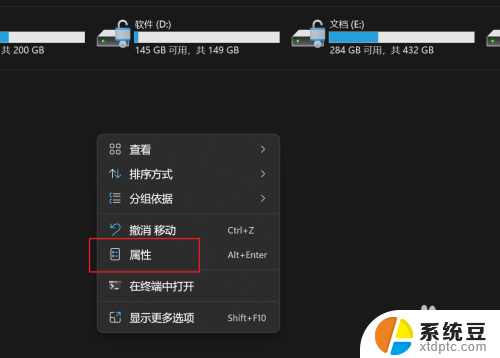
2.在【系统】-【关于】中点【高级系统设置】。
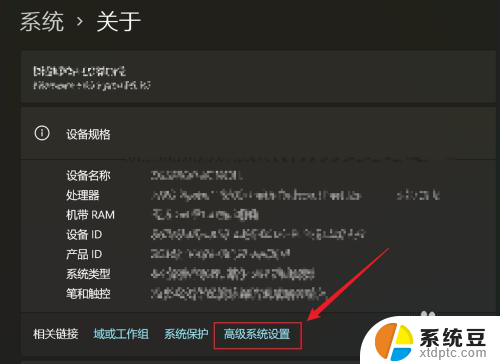
3.切换到【高级】选项卡,点【设置】。
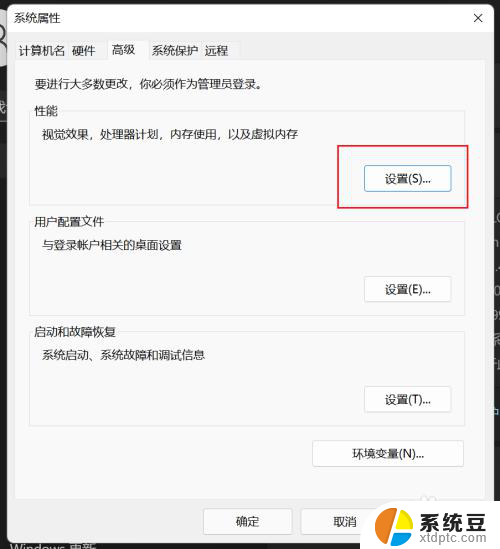
4.在【虚拟内存】中看到【所有驱动器的分页文件大小】即为虚拟内存的大小。
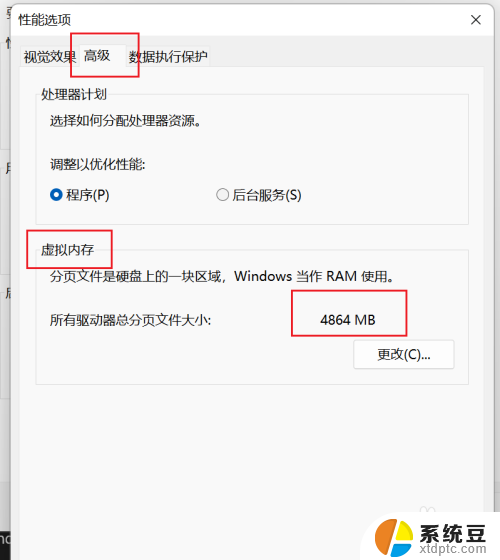
以上就是win11查看电脑虚拟内存的全部内容,有出现这种现象的小伙伴不妨根据小编的方法来解决吧,希望能够对大家有所帮助。
- 上一篇: win11默认浏览器 ie Windows11设置默认浏览器为ie的方法
- 下一篇: 没有了
win11查看电脑虚拟内存 Win11如何查询虚拟内存大小相关教程
- win11调虚拟内存 Win11虚拟内存设置方法
- win11系统内存查看 Windows11内存条大小查看方法
- win11怎么看系统多大了 Windows11怎么查看电脑内存大小
- win11启动弹出虚拟键盘 win11自动弹出虚拟键盘关闭方法
- win11的虚拟化怎么关 Win11关闭虚拟化功能方法
- win11如何关闭虚拟化平台 Win11关闭虚拟化功能方法
- win11虚拟机 关机 虚拟机关机指令
- win11内存使用率过高 Windows11内存占用过高如何解决
- win11查询系统操作日志看删除 Win11错误日志如何查看
- 关闭内存压缩 win11 Win11 24H2版内存隔离功能开启步骤
- win11默认浏览器 ie Windows11设置默认浏览器为ie的方法
- win11切换系统语言在哪里 Win11怎么设置系统语言
- win11怎么设置不锁屏不休眠 Win11电脑设置不休眠
- 投屏到win11笔记本电脑怎么设置 手机电脑投屏连接方法
- win11笔记本设置显示器 Win11笔记本外接显示器设置步骤
- win11专业版如何转家庭版 Win11专业版改为家庭版教程
win11系统教程推荐
- 1 win11切换系统语言在哪里 Win11怎么设置系统语言
- 2 win11怎么设置不锁屏不休眠 Win11电脑设置不休眠
- 3 win11桌面添加天气 Win10/11电脑锁屏界面天气怎么显示
- 4 win11关机快捷键如何使用 Win11键盘快捷键关机操作步骤
- 5 win11您没有权限访问\\ Win11显示无权访问文档怎么解决
- 6 win11怎么固定右键更多选项 Win11右键菜单如何自定义设置更多选项
- 7 win11电脑指针 反转 样式 Win11设置鼠标指针样式为反转的步骤
- 8 win11如何让店里边别的电脑共享 Win11文件夹共享设置方法
- 9 win11永久去除桌面图标快捷方式 win11桌面图标快捷方式删除教程
- 10 win11怎么预览播放视频 腾讯会议App如何实时显示视频预览